Kuidas Facebookis küsitlust luua?

Kui otsite, kuidas luua Facebookis küsitlust, et saada inimeste arvamust, siis meilt leiate kõik lahendused alates sündmustest, messengerist kuni looni; saate Facebookis küsitluse luua.
Fotograafias kasutusele võetud digitaliseerimisega on klõpsatavate fotode arv kogu maailmas hüppeliselt kasvanud. Digitaalsed pildid ei maksa midagi võrreldes 36 pildiga kaamerarullil. Samuti on lihtne salvestada digifotosid, kuna need ei võta täiendavat salvestusruumi.
Jättes hetkeks eelised kõrvale, keskendume ühele tõsisele piirangule ja see on tõsiasi, et kõigi piltide läbivaatamine võtab igaviku, et leida kellestki foto. Vanade pildistamismeetoditega meil nii tohutult fotosid ei olnud ja albumeid oli lihtne käsitsi läbi skaneerida. Google jälgis seda piirangut ja võttis kasutusele digitaalsete piltide automaatse märgistamise, kus Google AI tuvastas näod ja märgistas need vastavalt.
Lugege ka: Kuidas alustada vestlust teenuse Google Photos sõnumside funktsioonis
Uus teenuse Google Photos värskendus: märkige inimesi käsitsi
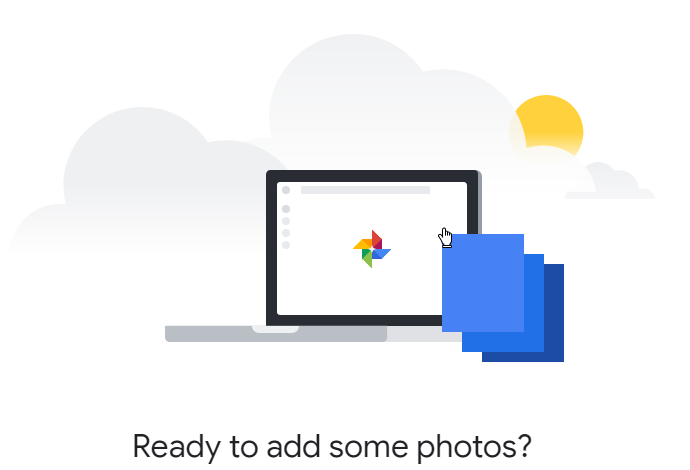
Kõiki nägusid ei märgitud täpselt ja mõnda inimest ei märgistatud üldse. Selle probleemi lahendamiseks on Google võtnud teenuses Google Photos kasutusele inimeste käsitsi märgistamise funktsiooni. Seda uut värskendust on juba käivitatud ja see on jõudnud miljonite kasutajateni. Google'i jaoks oli oluline see värskendus kasutusele võtta, kuna teenuse Google Photos eelmine versioon ei võimaldanud kasutajatel lisada uusi silte ega muuta inimeste nägudele lisatud vanemaid silte. Samuti, kui mõne valgustusprobleemi või mõne muu põhjuse tõttu nägu ei ole äratuntav, ei olnud sildi lisamiseks lahendust.
Nüüd on Google Photos oma algoritmi värskendanud ja see võib isegi jäädvustada loomade, näiteks teie lemmikloomade nägusid. Fotodel olevaid nägusid saab käsitsi märgistada ja neid, mis on valesti märgistatud, saab isegi redigeerida. Kuid kuna paljud kasutajad on uuest värskendusest põnevil, näib, et sellel on ikkagi konks. Google Photos ei luba oma kasutajatel valida pildil ühtegi juhuslikku ala ja panna selle märgistamiseks kasti. See funktsioon on praegu Facebookis saadaval, mis tähendab, et kui Google AI ei tuvasta osa ühestki fotost näona, ei saa seda inimest sellel fotol märgistada. Ka muid objekte peale nägude ei saa märgistada.
Lugege ka: Kuidas Google'i fotodest kustutatud fotosid taastada?
Niisiis, kuidas saate teenuses Google Photos inimesi käsitsi märgistada?
Kui kasutate oma arvutis teenust Google Photos, siis siin on juhised näo grupeerimise funktsiooni sisselülitamiseks.
Samm 1. Avage brauser ja logige sisse teenusesse Google Photos.
2. samm . Puudutage vasakus ülanurgas Hamburgeri menüüd.
3. samm . Valige valikute loendist Seaded.
4. samm . Kerige alla ja leidke rühm Sarnased näod.
5. samm . Nüüd leidke nägude rühmitamine ja lülitage selle kõrval olev lüliti sisse ja lülitage see sisse.
Märkus . Kui soovite lemmikloomade nägude grupeerimise välja lülitada, lükake lülitit vasakule, et see välja lülitada valiku Kuva lemmikloomad koos inimestega kõrval.
Lugege ka: 4 kasulikku teenuse Google Photos funktsiooni, mis teil võib-olla on kahe silma vahele jäänud
Märkige nägusid rakenduses Google Photos
Nüüd, kui nägude grupeerimise funktsioon on sisse lülitatud, on lihtne lisada uusi silte või muuta silte, mille Google AI on juba määranud. Siin on sammud siltide määramiseks.
Kuidas märgistada inimesi oma nutitelefonis teenuses Google Photos käsitsi?
1. samm . Avage oma mobiiltelefonis rakendus Google Photos.
2. samm . Sirvige oma pilte ja valige pilt, millele soovite sildi lisada.
3. samm. Nüüd, kui pilt on avatud, pühkige üles ja näete pildil olevate inimeste üksikasju koos siltidega, mille Google on juba lisanud.
4. samm . Kõik Google AI poolt äratuntavad näod kuvatakse pisipiltidena, kus tuvastatud näod on märgistatud ja teised on tühjaks jäetud. Kerige pisipilte paremale ja valige inimene, keda soovite märgistada.
5. samm . Puudutage valitud pisipilti ja see avaneb teisel ekraanil.
6. samm . Otsige üles käsk Lisa nimi ja klõpsake sellel, et lisada isiku nimi.
Need sammud võimaldavad teil fotol olevale inimesele käsitsi sildi lisada. Kui aga grupifotol on inimene, keda pisipildina ei kuvata, peate selle inimese käsitsi lisama ja seejärel tema näole sildi lisama. Siin on samad sammud:
Samm 7. Kui te ei leia pisipiltide paremale kerimise ajal inimese nägu, siis klõpsake paremal pool pisipiltide kohal asuvat pliiatsiikooni.
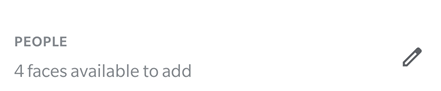
Samm 8. Kerige alla jaotiseni Lisamiseks saadaval ja otsige üles isik, kelle soovite lisada. Kõigil pisipiltidel on sinine plussmärk.
9. samm . Puudutage pisipilte, mida soovite esmalt lisada, seejärel puudutage paremas ülanurgas plussmärki ja lõpuks nuppu Loo.
10. samm . See nägu kuvatakse koos teiste pisipiltidega. Kasutage samme 1–6, et lisada pildil selle inimese näole silt.
Lugege ka: Neli erinevat viisi duplikaatide kustutamiseks teenuses Google Photos
Kuidas märgistada inimesi arvutis rakenduses Google Photos käsitsi?
Samm 1. Avage oma brauseris Google Photos.
2. samm. Otsige üles foto, millele soovite sildi lisada, ja klõpsake sellel.
Samm 3. Kui pilt avaneb, klõpsake paremas ülanurgas asuvas ringis väikesel i-l.
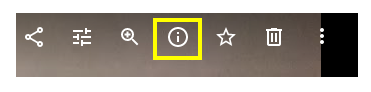
Samm 4. Kui klõpsate väikesel i-l, näete pildi paremas servas mõningaid valikuid. Sellel fotol olevate inimeste loend kuvatakse pisipiltidena. Samuti näete ülaosas teadet, mis näitab inimeste arvu, keda saab lisada.
5. samm. Klõpsake pliiatsiikoonil või teatisel ja kuvatakse kõik need näod, mis on fotol tuvastatud, kuid pole veel märgistatud.
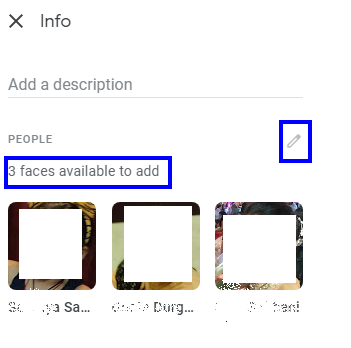
Samm 6. Klõpsake pisipildil, mida soovite lisada, ja seejärel klõpsake paremas ülanurgas plussikooni.
Samm 7. Seejärel klõpsake nuppu Loo ja seejärel klõpsake nuppu Valmis, leidke paremas ülanurgas.
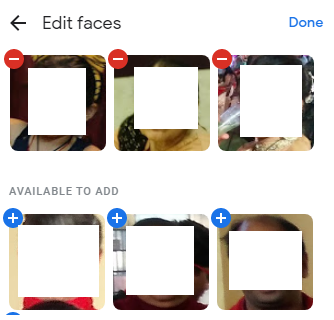
8. samm . Isik lisatakse kirjelduse alla koos teiste pildil olevate nägudega. Klõpsake sellel ja lisage sildi paigutamiseks nimi.
Lugege ka: Kuidas teisaldada fotosid Google Drive'ist teenusesse Google Photos
Kas alustasite juba oma Google'i fotode märgistamist?
Google'i fotode käsitsi märgistamise funktsioon on suurepärane ja võib olla väga kasulik uute siltide lisamiseks ja vanade muutmiseks. Foto märgistamine võimaldab otsida kõiki konkreetse inimese pilte, tippides tema nime teenuse Google Photos otsingukasti. Google'i tehisintellekti automaatne märgistamisprotsess on hämmastavalt täpne ja suudab nutikalt ära tunda fotod väikestest imikutest isegi pärast seda, kui nad on paar aastat kasvanud. Ainus puuduv funktsioon on see, et te ei saa pildi ühtki osa märkida ja sellele silti lisada.
Jälgi meid sotsiaalmeedias – Facebookis ja YouTube’is . Kui teil on küsimusi või ettepanekuid, andke meile teada allpool olevas kommentaaride jaotises. Soovime teiega lahenduse leidmiseks tagasi pöörduda. Postitame regulaarselt näpunäiteid ja nippe ning lahendusi tavalistele tehnoloogiaga seotud probleemidele. Liituge meie uudiskirjaga, et saada regulaarseid uuendusi tehnikamaailma kohta.
Kui otsite, kuidas luua Facebookis küsitlust, et saada inimeste arvamust, siis meilt leiate kõik lahendused alates sündmustest, messengerist kuni looni; saate Facebookis küsitluse luua.
Kas soovite aegunud pääsmeid kustutada ja Apple Walleti korda teha? Järgige selles artiklis, kuidas Apple Walletist üksusi eemaldada.
Olenemata sellest, kas olete täiskasvanud või noor, võite proovida neid värvimisrakendusi, et vallandada oma loovus ja rahustada meelt.
See õpetus näitab, kuidas lahendada probleem, kuna Apple iPhone'i või iPadi seade kuvab vales asukohas.
Vaadake, kuidas saate režiimi Mitte segada iPadis lubada ja hallata, et saaksite keskenduda sellele, mida tuleb teha. Siin on juhised, mida järgida.
Vaadake erinevaid viise, kuidas saate oma iPadi klaviatuuri suuremaks muuta ilma kolmanda osapoole rakenduseta. Vaadake ka, kuidas klaviatuur rakendusega muutub.
Kas seisate silmitsi sellega, et iTunes ei tuvasta oma Windows 11 arvutis iPhone'i või iPadi viga? Proovige neid tõestatud meetodeid probleemi koheseks lahendamiseks!
Kas tunnete, et teie iPad ei anna tööd kiiresti? Kas te ei saa uusimale iPadOS-ile üle minna? Siit leiate märgid, mis näitavad, et peate iPadi uuendama!
Kas otsite juhiseid, kuidas Excelis automaatset salvestamist sisse lülitada? Lugege seda juhendit automaatse salvestamise sisselülitamise kohta Excelis Macis, Windows 11-s ja iPadis.
Vaadake, kuidas saate Microsoft Edge'i paroole kontrolli all hoida ja takistada brauserit tulevasi paroole salvestamast.







